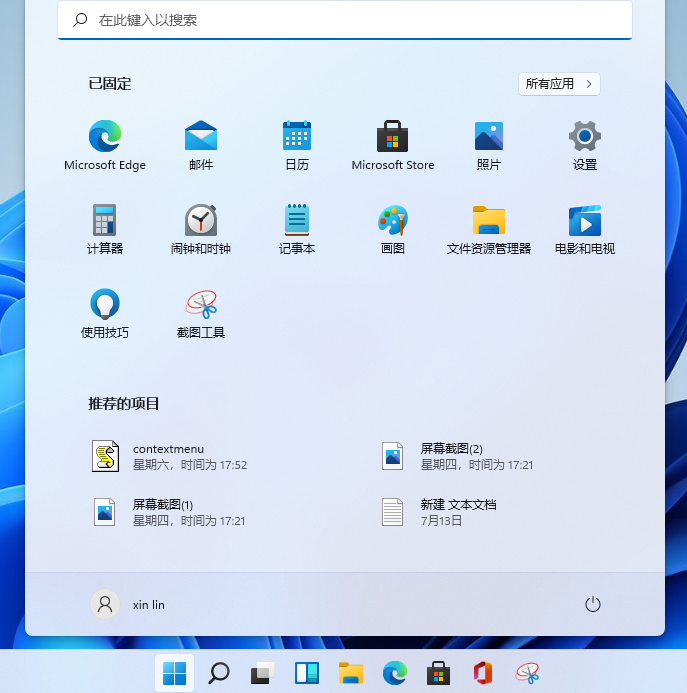
如果对系统的更新不满意的话我们可以通过还原系统来还原到最开始的版本,很多人刚用win11系统还不太熟悉功能,下面就和大家聊聊win11电脑还原系统的方法吧。
1、首先我们来到windows11系统桌面,打开win11菜单,然后点击设置选项进去。
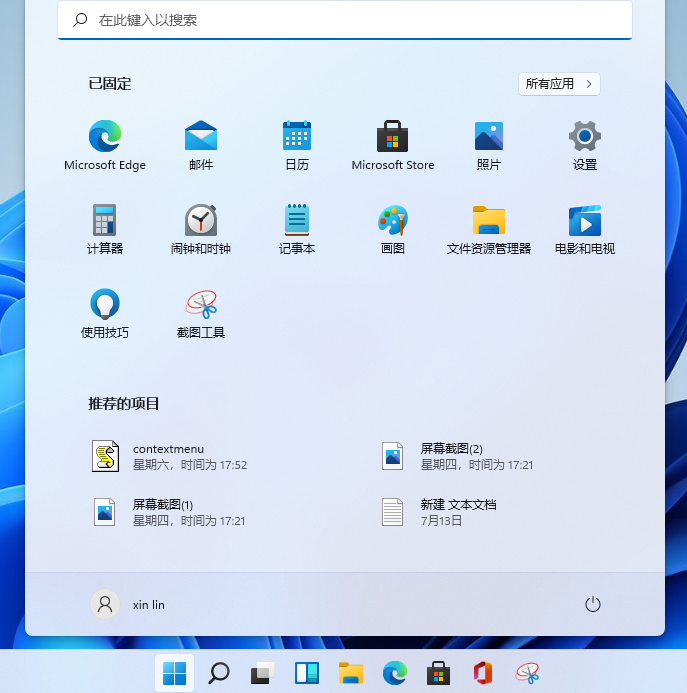
2、然后我们下拉到最下面找到windows更新选项点击进去。
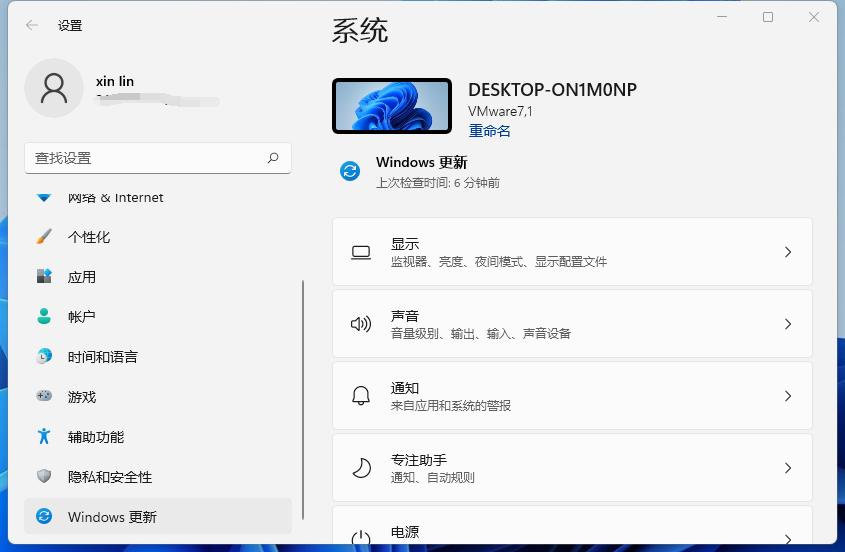
3、然后我们找到高级选项点击进去。
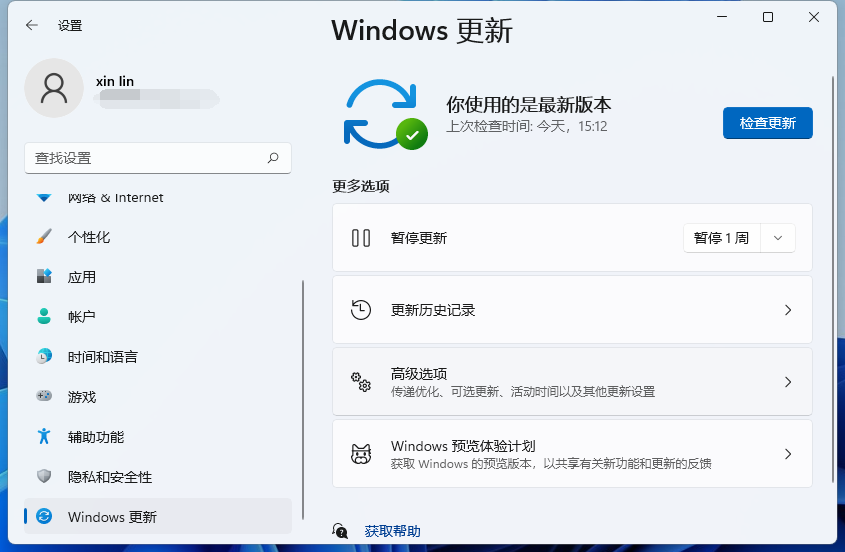
4、在高级选项中我们找到恢复,选项恢复选项进去。
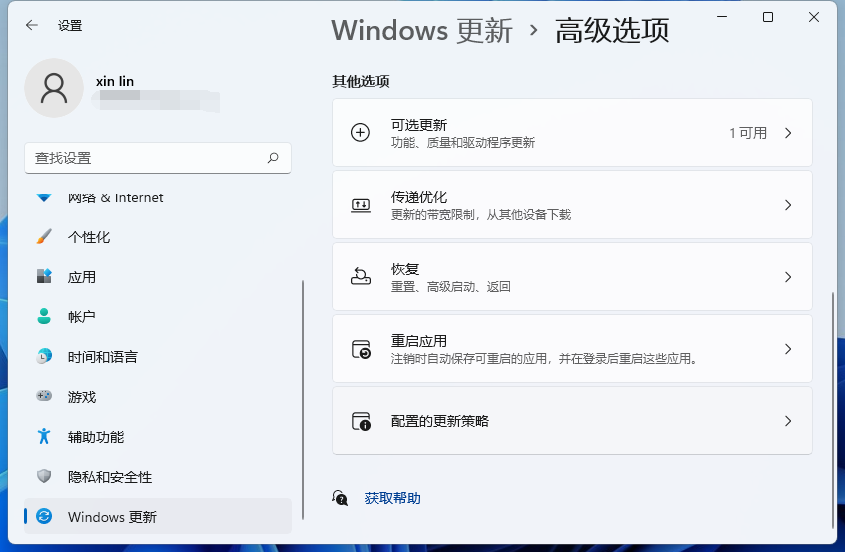
5、最后我们点击初始化电脑就可以还原win11系统了。
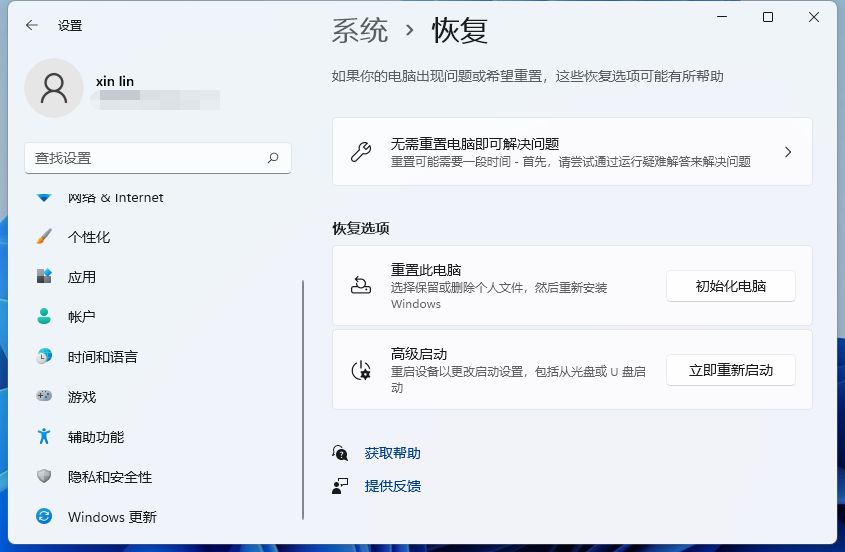
以上就是win11系统还原的详细步骤了,由于设置界面和win10系统有一定的区别,慢慢跟着步骤操作就能找到还原选项了。






 粤公网安备 44130202001059号
粤公网安备 44130202001059号